
 |
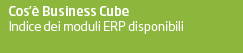 | 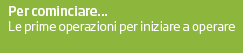 |  |  |
 | |||
Impostazione e gestione dei servizi nel modulo Intrastat | |||
|
Riferimenti normativi Col decreto legislativo n. 18/2010, pubblicato nella G.U n° 41/2010, che dà attuazione alle direttive 2008/8/CE, 2008/9/CE e 2008/117/CE che modificano la direttiva 2006/112/CE, e col decreto del Ministero dell'Economia e delle Finanze del 22 febbraio 2010, sono state disposte importanti novità per la presentazione degli elenchi riepilogativi delle operazioni intracomunitarie in vigore retroattivamente dal 1 gennaio 2010. Con il provvedimento dell'Agenzia delle Entrate 194409 del 27/09/2017, la determinazione 13799 del 8/02/2018 la determinazione dell'Agenzia delle Dogane 18558/RU del 20/02/2018, sono state pubblicate alcune misure di semplificazione degli obblighi comunicativi dei contribuenti. In particolare:
Con la determinazione n° 22778/2010, l'Agenzia delle Dogane, di concerto con l'Agenzia delle Entrate, ha approvato i modelli per la rappresentazione dei dati di natura fiscale e statistica da ricomprendere negli elenchi riepilogativi delle operazioni intracomunitarie:
Con la medesima determinazione sono state approvate le modalità per predisporre gli elenchi riepilogativi in formato elettronico. Predisposizione tabelle Sulla tabella Natura transazione CEE, voce di menu E-C-3, aggiungere, se non presenti, il codice 998 e 999 come nell'esempio sotto indicato:
Controllare che nella tabella dei Codici di nomenclatura combinata, voce di menu E-C-4, siano presenti i relativi codici servizi, riconoscibili per il fatto che il codice inizia con la stringa "S.", seguita dal codice vero e proprio pubblicato dall'Agenzia delle Dogane (CPA 2018). In rosso si trovano i codici nomenclatura combinata e/o servizi non più in uso:
Predisposizione anagrafiche articoli In Anagrafica articoli vanno creati tanti articoli "fittizi", quante sono le tipologie di servizi resi o ricevuti, indicando l'opportuno codice di nomenclatura combinata, in modo che l'informazione sia riportata nel corpo dei documenti quando si indica l'articolo:
Gestione Dal programma di Estrazione dati Intrastat da magazzino il periodo (anno/mese o trimestre) in cui viene creato il movimento Intrastat viene sempre desunto dalla data del documento di magazzino. Mediante il programma Gestione movimenti Intrastat, voce di menu E-1, è possibile controllare, integrare i dati estratti dai movimenti di magazzino, inserire le operazione di rettifica dei servizi. Per informazioni e specifiche su come compilare i campi dell'archivio Intrastat nei vari contesti, occorre far riferimento alle istruzioni di compilazione dei modelli pubblicati con la determinazione n°13799/RU del 08/02/2018, sopra riportata. Per i servizi ricevuti, come parzialmente chiarito dalla circolare dell'Agenzia delle Entrate 14/E del 2010, il numero/serie fattura da riportare negli elenchi rappresenta il numero del documento attribuito all'autofattura (quello che finisce sul registro Iva vendite) e la data documento è rappresentata quindi dalla data di registrazione contabile: - per le fatture ricevute di servizi estratte dal magazzino, queste informazioni non sono alimentate, perchè non disponibili a magazzino, pertanto devono essere integrate all'interno di tale programma; - per la compilazione dei dati Intrastat dal programma di Gestione prima nota, il numero/serie documento è impostato col numero/serie documento (invece del numero/serie partita come in passato) e come data la data di registrazione; mediante l'opzione di registro BSICSDAT/Opzioni/ UsaDatDocNuovoDaPrinotAcquisti = -1 è possibile utilizzare la data documento ricevuto invece della data registrazione; il programma di Stampa elenchi /creazione file Intra controlla che tali informazioni siano valorizzate. Per la comunicazione delle rettifiche di servizi, come da istruzioni di compilazione dei modelli, va inserita una nuova riga con l'esatto importo da comunicare. Le righe di rettifica servizi devono avere il riferimento al Progressivo della sezione 3 da rettificare, con cui è stato comunicato il servizio in precedenti invii all'Agenzia delle Dogane. Il programma Stampa elenchi Intrastat genera il file SCAMBI.CEE da passare al programma Intr@Web al fine di integrare le informazioni e successivamente procedere alla formazione del file, oppure genera il file telematico da inviare direttamente all'Agenzia delle Entrate o Dogane o far inviare al soggetto delegato (ad esempio il commercialista), ed esegue le stampe degli elenchi Intrastat, utilizzabili a soli scopi di controllo.
La stampa movimenti INTRASTAT utilizza report specifici a seconda che l'elaborazione sia eseguita su dati precedenti o successivi all'anno 2010, per ristampare anche elenchi presentati negli anni precedenti. Sono stati realizzati anche report parametrizzabili con le seguenti opzioni di registro di Business:
É stato aggiornato anche il report parametrico Par0051.rpt "Stampa movimenti intrastat", per ottenere stampe suddivise tra beni e servizi. Il file telematico generato è depositato nella cartella Bus\ASC e dev'essere digitalmente firmato ed inviato all'Agenzia delle Dogane mediante un'area riservata del sito o mediante il programma Intr@web. Tale attività è normalmente svolta da soggetti delegati dall'azienda, tipicamente il consulente fiscale. Per l'invio del file occorre seguire le istruzioni fornite dalla Agenzia delle Dogane: NTS Informatica non fornisce supporto sull'uso del programma Intr@web, sull'applicazione della firma digitale e sull'invio del file all'Agenzia delle Dogane. Per queste attività si può contattare il servizio assistenza Intrastat, i cui riferimenti sono presenti sul link http://www.agenziadogane.it/wps/wcm/connect/ed/Comunicare/Comunicare+con+Agenzia/. |
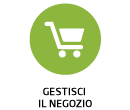 | 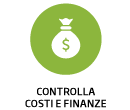 | 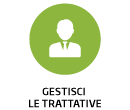 | 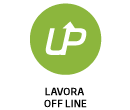 | 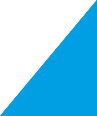 | |
 | 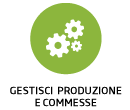 | 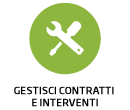 | 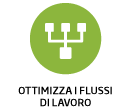 |  |  |
 | |||||